Planen Sie Ihren Schutz mit NetApp Backup and Recovery
 Änderungen vorschlagen
Änderungen vorschlagen


Mit NetApp Backup and Recovery können Sie zum Schutz Ihrer Daten bis zu drei Kopien Ihrer Quellvolumes erstellen. Beim Aktivieren der Sicherung und Wiederherstellung auf Ihren Volumes stehen Ihnen zahlreiche Optionen zur Auswahl. Überprüfen Sie daher Ihre Auswahl, damit Sie vorbereitet sind.

|
Informationen zum Wechseln zwischen NetApp Backup and Recovery -Workloads finden Sie unter"Wechseln Sie zu anderen NetApp Backup and Recovery -Workloads" . |
Wir gehen die folgenden Optionen durch:
-
Welche Schutzfunktionen werden Sie verwenden: Snapshots, replizierte Volumes und/oder Backup in der Cloud?
-
Welche Backup-Architektur werden Sie verwenden: ein Kaskaden- oder Fan-Out-Backup Ihrer Volumes
-
Werden Sie die Standard-Backup-Richtlinien verwenden oder müssen Sie benutzerdefinierte Richtlinien erstellen?
-
Möchten Sie, dass der Dienst die Cloud-Buckets für Sie erstellt, oder möchten Sie Ihre Objektspeichercontainer erstellen, bevor Sie beginnen?
-
Welchen Bereitstellungsmodus des Konsolenagenten verwenden Sie (Standard-, eingeschränkter oder privater Modus)?
Welche Schutzfunktionen werden Sie nutzen?
Bevor Sie die Funktionen auswählen, die Sie verwenden möchten, finden Sie hier eine kurze Erklärung, was die einzelnen Funktionen bewirken und welche Art von Schutz sie bieten.
| Sicherungstyp | Beschreibung |
|---|---|
Schnappschuss |
Erstellt ein schreibgeschütztes Momentaufnahme-Image eines Volumes innerhalb des Quellvolumes. Sie können den Snapshot verwenden, um einzelne Dateien wiederherzustellen oder um den gesamten Inhalt eines Volumes wiederherzustellen. |
Replikation |
Erstellt eine sekundäre Kopie Ihrer Daten auf einem anderen ONTAP Speichersystem und aktualisiert die sekundären Daten kontinuierlich. Ihre Daten bleiben aktuell und stehen Ihnen jederzeit zur Verfügung. |
Cloud-Backup |
Erstellt zum Schutz und zur langfristigen Archivierung Backups Ihrer Daten in der Cloud. Bei Bedarf können Sie ein Volume, einen Ordner oder einzelne Dateien aus der Sicherung auf demselben oder einem anderen System wiederherstellen. |
Snapshots sind die Grundlage aller Sicherungsmethoden und werden für die Verwendung des Sicherungs- und Wiederherstellungsdienstes benötigt. Ein Snapshot ist ein schreibgeschütztes, zeitpunktbezogenes Abbild eines Datenträgers. Das Image benötigt nur minimalen Speicherplatz und verursacht einen vernachlässigbaren Leistungsmehraufwand, da es lediglich die Änderungen an den Dateien seit der Erstellung des letzten Snapshots aufzeichnet. Der auf Ihrem Volume erstellte Snapshot dient dazu, das replizierte Volume und die Sicherungsdatei mit den am Quellvolume vorgenommenen Änderungen zu synchronisieren – wie in der Abbildung dargestellt.
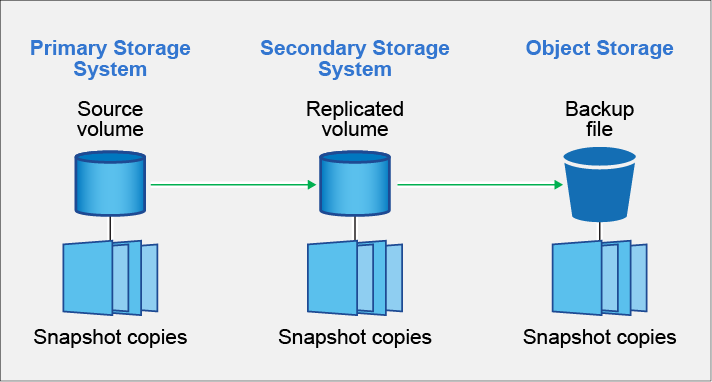
Sie können sowohl replizierte Volumes auf einem anderen ONTAP Speichersystem erstellen als auch Dateien in der Cloud sichern. Oder Sie können sich dafür entscheiden, nur replizierte Volumes oder Sicherungsdateien zu erstellen – Sie haben die Wahl.
Zusammenfassend sind dies die gültigen Schutzflüsse, die Sie für Volumes in Ihrem ONTAP System erstellen können:
-
Quellvolume → Snapshot → Repliziertes Volume → Sicherungsdatei
-
Quellvolume → Snapshot → Sicherungsdatei
-
Quellvolume → Snapshot → Repliziertes Volume

|
Die erstmalige Erstellung eines replizierten Volumes oder einer Sicherungsdatei umfasst eine vollständige Kopie der Quelldaten – dies wird als Baseline-Übertragung bezeichnet. Nachfolgende Übertragungen enthalten nur differenzielle Kopien der Quelldaten (den Snapshot). |
Vergleich der verschiedenen Backup-Methoden
Die folgende Tabelle zeigt einen allgemeinen Vergleich der drei Sicherungsmethoden. Obwohl Objektspeicherplatz in der Regel günstiger ist als Ihr lokaler Festplattenspeicher, können die Austrittsgebühren der Cloud-Anbieter Ihre Ersparnisse teilweise schmälern, wenn Sie davon ausgehen, dass Sie Daten häufig aus der Cloud wiederherstellen. Sie müssen ermitteln, wie oft Sie Daten aus den Sicherungsdateien in der Cloud wiederherstellen müssen.
Zusätzlich zu diesen Kriterien bietet der Cloud-Speicher zusätzliche Sicherheitsoptionen, wenn Sie die Funktionen DataLock und Ransomware Resilience verwenden, und zusätzliche Kosteneinsparungen durch die Auswahl von Archivspeicherklassen für ältere Sicherungsdateien. "Erfahren Sie mehr über DataLock und Ransomware-Schutz sowie Archivspeichereinstellungen".
| Sicherungstyp | Sicherungsgeschwindigkeit | Backup-Kosten | Geschwindigkeit wiederherstellen | Wiederherstellungskosten |
|---|---|---|---|---|
Schnappschuss |
Hoch |
Niedrig (Speicherplatz) |
Hoch |
Niedrig |
Replikation |
Medium |
Medium (Speicherplatz) |
Medium |
Medium (Netzwerk) |
Cloud-Backup |
Niedrig |
Niedrig (Objektraum) |
Niedrig |
Hoch (Anbietergebühren) |
Welche Backup-Architektur werden Sie verwenden?
Wenn Sie sowohl replizierte Volumes als auch Sicherungsdateien erstellen, können Sie zum Sichern Ihrer Volumes eine Fan-Out- oder Kaskadenarchitektur wählen.
Eine Fan-Out-Architektur überträgt den Snapshot unabhängig sowohl an das Zielspeichersystem als auch an das Backup-Objekt in der Cloud.
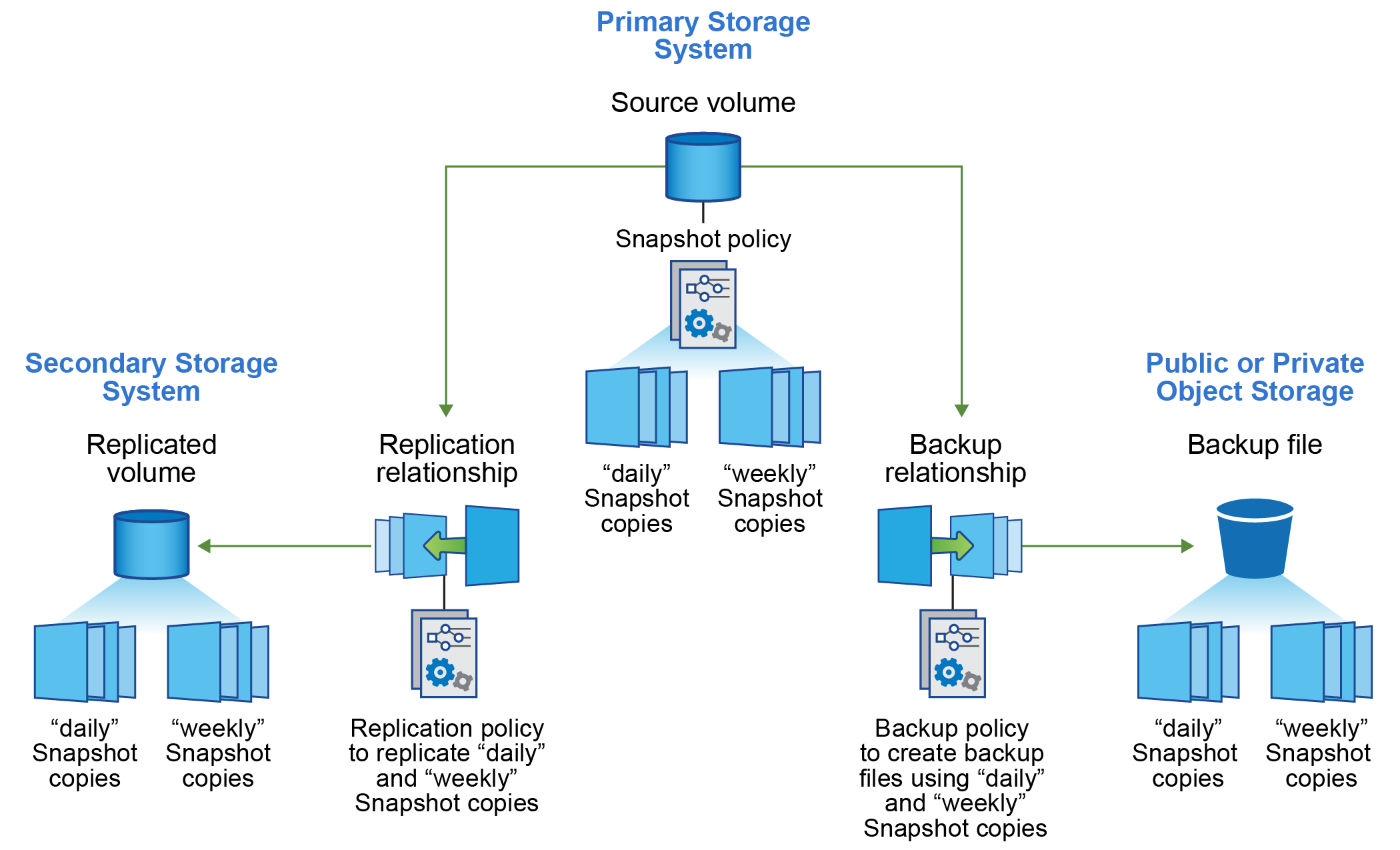
Eine kaskadierte Architektur überträgt den Snapshot zuerst an das Zielspeichersystem, und dieses System überträgt dann die Kopie an das Backup-Objekt in der Cloud.
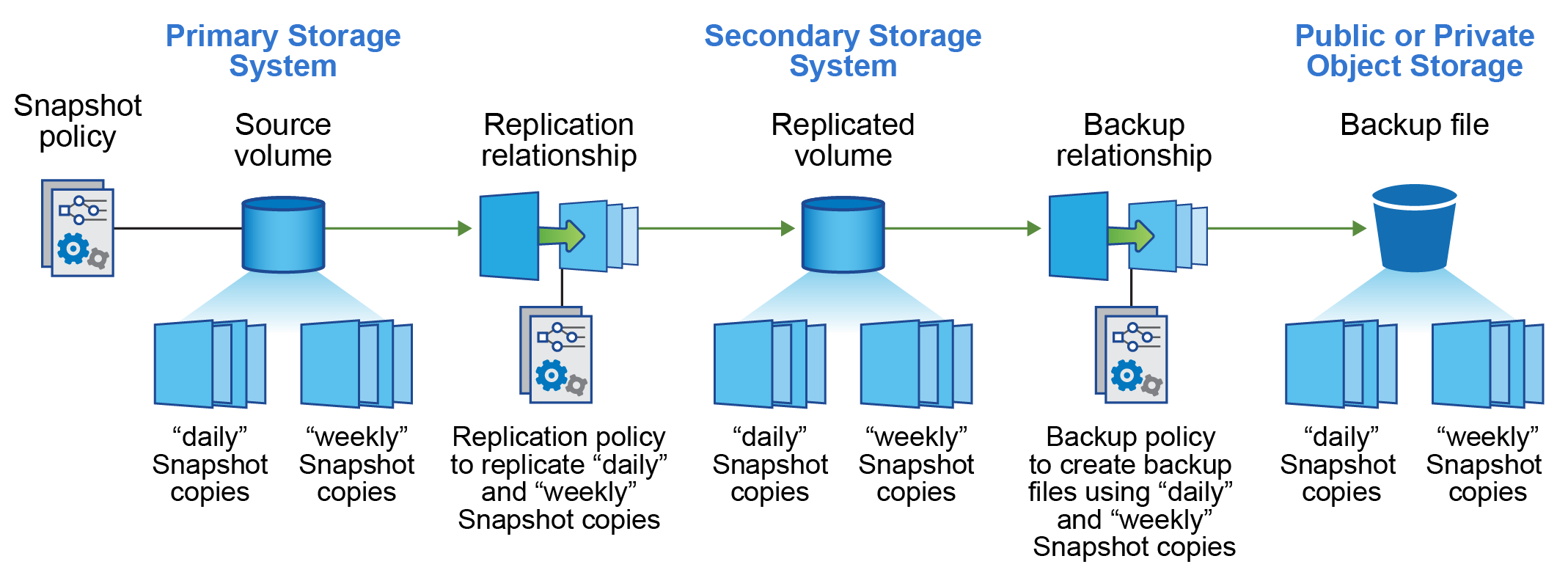
Vergleich der verschiedenen Architekturoptionen
Diese Tabelle bietet einen Vergleich der Fan-Out- und Kaskadenarchitekturen.
| Fan-Out | Kaskade |
|---|---|
Geringe Auswirkungen auf die Leistung des Quellsystems, da Snapshots an zwei verschiedene Systeme gesendet werden. |
Geringere Auswirkungen auf die Leistung des Quellspeichersystems, da der Snapshot nur einmal gesendet wird. |
Einfachere Einrichtung, da alle Richtlinien, Netzwerke und ONTAP -Konfigurationen auf dem Quellsystem vorgenommen werden |
Erfordert einige Netzwerk- und ONTAP -Konfigurationen, die auch vom sekundären System aus durchgeführt werden müssen. |
Werden Sie die Standardrichtlinien für Snapshots, Replikationen und Backups verwenden?
Sie können zum Erstellen Ihrer Backups die von NetApp bereitgestellten Standardrichtlinien verwenden oder benutzerdefinierte Richtlinien erstellen. Wenn Sie den Aktivierungsassistenten verwenden, um den Sicherungs- und Wiederherstellungsdienst für Ihre Volumes zu aktivieren, können Sie aus den Standardrichtlinien und allen anderen Richtlinien auswählen, die bereits im System vorhanden sind (Cloud Volumes ONTAP oder lokales ONTAP System). Wenn Sie eine andere Richtlinie als die vorhandenen Richtlinien verwenden möchten, können Sie die Richtlinie vor dem Start oder während der Verwendung des Aktivierungsassistenten erstellen.
-
Die Standard-Snapshot-Richtlinie erstellt stündliche, tägliche und wöchentliche Snapshots, wobei 6 stündliche, 2 tägliche und 2 wöchentliche Snapshots gespeichert werden.
-
Die Standardreplikationsrichtlinie repliziert tägliche und wöchentliche Snapshots und speichert 7 tägliche und 52 wöchentliche Snapshots.
-
Die Standard-Backup-Richtlinie repliziert tägliche und wöchentliche Snapshots und speichert 7 tägliche und 52 wöchentliche Snapshots.
Wenn Sie benutzerdefinierte Richtlinien für die Replikation oder Sicherung erstellen, müssen die Richtlinienbezeichnungen (z. B. „täglich“ oder „wöchentlich“) mit den Bezeichnungen in Ihren Snapshot-Richtlinien übereinstimmen. Andernfalls werden keine replizierten Volumes und Sicherungsdateien erstellt.
Sie können Snapshot-, Replikations- und Backup-to-Object-Storage-Richtlinien in der NetApp Backup and Recovery Benutzeroberfläche erstellen. Weitere Informationen finden Sie im Abschnitt"Hinzufügen einer neuen Sicherungsrichtlinie" für Details.
Zusätzlich zur Verwendung von NetApp Backup and Recovery zum Erstellen benutzerdefinierter Richtlinien können Sie System Manager oder die ONTAP Befehlszeilenschnittstelle (CLI) verwenden:
Hinweis: Wählen Sie bei Verwendung des System Managers Asynchron als Richtlinientyp für Replikationsrichtlinien und Asynchron und In Cloud sichern für Richtlinien zur Sicherung auf Objekt.
Hier sind einige Beispiele für ONTAP CLI-Befehle, die beim Erstellen benutzerdefinierter Richtlinien hilfreich sein können. Beachten Sie, dass Sie den admin vserver (Speicher-VM) als <vserver_name> in diesen Befehlen.
| Richtlinienbeschreibung | Befehl |
|---|---|
Einfache Snapshot-Richtlinie |
|
Einfaches Backup in die Cloud |
|
Backup in die Cloud mit DataLock und Ransomware-Schutz |
|
Backup in die Cloud mit Archivspeicherklasse |
|
Einfache Replikation auf ein anderes Speichersystem |
|

|
Für Backup-to-Cloud-Beziehungen können nur Tresorrichtlinien verwendet werden. |
Wo befinden sich meine Policen?
Sicherungsrichtlinien befinden sich an unterschiedlichen Orten, abhängig von der Sicherungsarchitektur, die Sie verwenden möchten: Fan-Out oder Kaskadierung. Replikationsrichtlinien und Sicherungsrichtlinien sind nicht auf die gleiche Weise konzipiert, da Replikationen zwei ONTAP Speichersysteme koppeln und die Sicherung auf ein Objekt einen Speicheranbieter als Ziel verwendet.
-
Snapshot-Richtlinien befinden sich immer auf dem primären Speichersystem.
-
Replikationsrichtlinien befinden sich immer auf dem sekundären Speichersystem.
-
Backup-to-Object-Richtlinien werden auf dem System erstellt, auf dem sich das Quellvolume befindet. Dies ist der primäre Cluster für Fan-Out-Konfigurationen und der sekundäre Cluster für kaskadierende Konfigurationen.
Diese Unterschiede sind in der Tabelle dargestellt.
| Architektur | Snapshot-Richtlinie | Replikationsrichtlinie | Sicherungsrichtlinie |
|---|---|---|---|
Auffächern |
Primär |
Sekundär |
Primär |
Kaskade |
Primär |
Sekundär |
Sekundär |
Wenn Sie also bei Verwendung der kaskadierenden Architektur benutzerdefinierte Richtlinien erstellen möchten, müssen Sie die Replikations- und Backup-to-Object-Richtlinien auf dem sekundären System erstellen, auf dem die replizierten Volumes erstellt werden. Wenn Sie bei Verwendung der Fan-Out-Architektur benutzerdefinierte Richtlinien erstellen möchten, müssen Sie die Replikationsrichtlinien auf dem sekundären System erstellen, auf dem die replizierten Volumes erstellt werden, und Richtlinien für die Sicherung auf Objekten auf dem primären System.
Wenn Sie die Standardrichtlinien verwenden, die auf allen ONTAP -Systemen vorhanden sind, sind Sie startklar.
Möchten Sie Ihren eigenen Objektspeichercontainer erstellen
Wenn Sie Sicherungsdateien im Objektspeicher für ein System erstellen, erstellt der Sicherungs- und Wiederherstellungsdienst standardmäßig den Container (Bucket oder Speicherkonto) für die Sicherungsdateien im von Ihnen konfigurierten Objektspeicherkonto. Der AWS- oder GCP-Bucket heißt standardmäßig „netapp-backup-<uuid>“. Das Azure Blob-Speicherkonto hat den Namen „netappbackup<uuid>“.
Sie können den Container im Objektanbieterkonto selbst erstellen, wenn Sie ein bestimmtes Präfix verwenden oder spezielle Eigenschaften zuweisen möchten. Wenn Sie einen eigenen Container erstellen möchten, müssen Sie dies vor dem Starten des Aktivierungsassistenten tun. NetApp Backup and Recovery kann jeden Bucket verwenden und Buckets freigeben. Der Assistent zur Sicherungsaktivierung erkennt automatisch Ihre bereitgestellten Container für das ausgewählte Konto und die Anmeldeinformationen, sodass Sie den gewünschten Container auswählen können.
Sie können den Bucket über die Konsole oder Ihren Cloud-Anbieter erstellen.
Wenn Sie ein anderes Bucket-Präfix als „netapp-backup-xxxxxx“ verwenden möchten, müssen Sie die S3-Berechtigungen für die IAM-Rolle des Konsolenagenten ändern.
Erweiterte Bucket-Einstellungen
Wenn Sie ältere Sicherungsdateien in einen Archivspeicher verschieben oder DataLock und Ransomware-Schutz aktivieren möchten, um Ihre Sicherungsdateien zu sperren und auf mögliche Ransomware zu scannen, müssen Sie den Container mit bestimmten Konfigurationseinstellungen erstellen:
-
Archivspeicherung in Ihren eigenen Buckets wird derzeit im AWS S3-Speicher unterstützt, wenn Sie auf Ihren Clustern die Software ONTAP 9.10.1 oder höher verwenden. Standardmäßig beginnen Sicherungen in der Speicherklasse S3 Standard. Stellen Sie sicher, dass Sie den Bucket mit den entsprechenden Lebenszyklusregeln erstellen:
-
Verschieben Sie die Objekte im gesamten Umfang des Buckets nach 30 Tagen nach S3 Standard-IA.
-
Verschieben Sie die Objekte mit dem Tag "smc_push_to_archive: true" nach Glacier Flexible Retrieval (früher S3 Glacier).
-
-
DataLock- und Ransomware-Schutz werden im AWS-Speicher unterstützt, wenn Sie auf Ihren Clustern die Software ONTAP 9.11.1 oder höher verwenden, und im Azure-Speicher, wenn Sie die Software ONTAP 9.12.1 oder höher verwenden.
-
Für AWS müssen Sie die Objektsperre für den Bucket mit einer Aufbewahrungsfrist von 30 Tagen aktivieren.
-
Für Azure müssen Sie die Speicherklasse mit Unterstützung für Unveränderlichkeit auf Versionsebene erstellen.
-
Welchen Bereitstellungsmodus des Konsolenagenten verwenden Sie?
Wenn Sie die Konsole bereits zur Verwaltung Ihres Speichers verwenden, wurde bereits ein Konsolenagent installiert. Wenn Sie denselben Konsolenagenten mit NetApp Backup and Recovery verwenden möchten, sind Sie startklar. Wenn Sie einen anderen Konsolenagenten verwenden müssen, müssen Sie ihn installieren, bevor Sie mit der Implementierung Ihrer Sicherung und Wiederherstellung beginnen.
Die NetApp Console bietet mehrere Bereitstellungsmodi, mit denen Sie die Konsole so verwenden können, dass sie Ihren Geschäfts- und Sicherheitsanforderungen entspricht. Der Standardmodus nutzt die SaaS-Ebene der Konsole, um die volle Funktionalität bereitzustellen, während der eingeschränkte Modus und der private Modus für Organisationen mit Verbindungsbeschränkungen verfügbar sind.
Unterstützung für Sites mit vollständiger Internetkonnektivität
Wenn NetApp Backup and Recovery an einem Standort mit vollständiger Internetkonnektivität (auch als Standardmodus oder SaaS-Modus bezeichnet) verwendet wird, können Sie replizierte Volumes auf allen lokalen ONTAP oder Cloud Volumes ONTAP Systemen erstellen, die von der Konsole verwaltet werden, und Sie können Sicherungsdateien auf Objektspeichern bei jedem der unterstützten Cloud-Anbieter erstellen. "Vollständige Liste der unterstützten Sicherungsziele anzeigen".
Eine Liste der gültigen Konsolenagent-Speicherorte finden Sie in einem der folgenden Sicherungsverfahren für den Cloud-Anbieter, bei dem Sie Sicherungsdateien erstellen möchten. Es gibt einige Einschränkungen, bei denen der Konsolenagent manuell auf einem Linux-Computer installiert oder bei einem bestimmten Cloud-Anbieter bereitgestellt werden muss.
Unterstützung für Websites mit eingeschränkter Internetverbindung
NetApp Backup and Recovery kann an einem Standort mit eingeschränkter Internetverbindung (auch als eingeschränkter Modus bezeichnet) zum Sichern von Volumedaten verwendet werden. In diesem Fall müssen Sie den Konsolenagenten in der Ziel-Cloudregion bereitstellen.
-
Sie können Daten von lokalen ONTAP -Systemen oder Cloud Volumes ONTAP -Systemen, die in kommerziellen AWS-Regionen installiert sind, auf Amazon S3 sichern. "Sichern Sie Cloud Volumes ONTAP Daten auf Amazon S3".
-
Sie können Daten von lokalen ONTAP -Systemen oder Cloud Volumes ONTAP -Systemen, die in kommerziellen Azure-Regionen installiert sind, in Azure Blob sichern. "Sichern Sie Cloud Volumes ONTAP Daten in Azure Blob".
Unterstützung für Websites ohne Internetverbindung
NetApp Backup and Recovery kann an einem Standort ohne Internetverbindung (auch als privater Modus oder dark Sites bezeichnet) zum Sichern von Volumedaten verwendet werden. In diesem Fall müssen Sie den Konsolen-Agenten auf einem Linux-Host am selben Standort bereitstellen.

|
Der private BlueXP Modus (alte BlueXP -Schnittstelle) wird normalerweise in lokalen Umgebungen ohne Internetverbindung und mit sicheren Cloud-Regionen verwendet, darunter AWS Secret Cloud, AWS Top Secret Cloud und Azure IL6. NetApp unterstützt diese Umgebungen weiterhin mit der alten BlueXP Schnittstelle. Die Dokumentation zum privaten Modus in der alten BlueXP Schnittstelle finden Sie im "PDF-Dokumentation für den privaten Modus von BlueXP" . |
-
Sie können Daten von lokalen ONTAP -Systemen vor Ort auf lokalen NetApp StorageGRID -Systemen sichern. "Sichern Sie lokale ONTAP Daten auf StorageGRID".
-
Sie können Daten von lokalen ONTAP -Systemen vor Ort auf lokalen ONTAP Systemen vor Ort oder auf für S3-Objektspeicher konfigurierten Cloud Volumes ONTAP -Systemen sichern. "Sichern Sie lokale ONTAP -Daten auf ONTAP S3"Die


